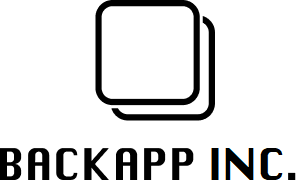これまで広く使われていた "UA" ことユニバーサルアナリティクスが 2023 年いっぱいで終了するため、今後は Google Analytics といえば "GA4" を使うことになります。
GA4 は UA とは異なる設計思想で作られているため、Web/App 運用者の中でも戸惑いの声は多くあがっています。
しかし、GA4 は「セッション」「初回のコンバージョン」ではなく「長期的なエンゲージメント」のためのツールになった上に、 1 つの GA4 プロパティで Webサイトのデータと iOS/Android アプリの GA データ(Google Analytics for Firebase)を統合して計測することが可能になりました。
参考:アプリ版GA4の導入 (Google Analytics 4 ガイド)
そこで、本記事では新しくなった Google Analytics でアプリ担当者が把握しておきたい「GA4 でできること」「設定しておきたいレポート項目」などを整理します。
1. Google Analytics for Firebase とリンクし、より「アプリの分析画面」らしくなった GA4
GA4 で分析の中心となる「探索」機能では、「特定ファネルの通過率」「期間・条件ごとのユーザーグループの復帰率(コホート分析)」など、iOS/Android アプリ事業で欠かせない指標をチェックできるようになっています。
さらに「ユーザーエクスプローラ」では、1 人のユーザーの行動履歴を一覧として見ることができるため、Web/アプリ内でのユーザーの動きを把握しやすくなりました。

※ユーザーの識別には User ID に加えて Google アカウントを優先利用(一定以上の規模のみ)
1-1. GA4 では用途に合わせて 3 種類の手段で分析できる
Firebase との連携を視野に刷新された刷新された Google Analytics 4 では、「集客」や「コンバージョン」といった結果ではなく、3 つの「分析手段」がメインメニューとなりました。
-
レポート
- 基本的には追加設定不要で、集計済のデータを見られる
- カスタムイベント/コンバージョンイベントを作成すると、各イベントの発生件数やパラメータが自動でレポート内に追加される(※レポートのカスタマイズというよりは GA4 全体でのカスタマイズ)
- CV した箇所・クラッシュした箇所など経路は見れず、手軽ではあるができることには限りがあるため、より深い分析をするには「探索」が必要
-
探索
- デフォルトでは何もないので、自分でデータを編集して作成する必要がある
- ファネルの通過率や、顧客がよく行う画面遷移などが簡単にチェックできる
- 集計データに「セグメント」を追加してさらに深掘りできる
- カスタムイベントを作成するほど分析の解像度を上げていけるが、より深い分析や行動予測までつなげる場合は「BigQuery」を使う
-
BigQuery
- ローデータ(ユーザー 1 人ひとりの詳細な行動データ)を使って、探索以上に詳細な分析や AI による行動予測につなげられる
- 「探索」以上に分析を進めたい大規模事業者向けで、中小規模の事業では使わなくても十分なデータは取れる
という 3 つのレポート項目を活用していきます。
1-2. 小規模なアプリは GA4 で完結できる場合も?
機能が限られている小規模なアプリ事業者にとっては、今回の Google Analytics 刷新の影響はプラスの面が多いといえます。
ほとんどの企業では Web サイトと iOS/Android アプリを同時並行で運用するため、「Web を GA から分析し、アプリは GA for Firebase と(構築パッケージのシステムなどの)専用の画面で分析する」と複数のシステムをまたぐケースもありました。
しかし、特に Web/App を兼任で運用するような体制では、Google Analytics 4 で主要な指標をチェックできることで業務を効率化できます。
注意点としては、1 つのプロパティで Web/App 両方のストリームを追加した場合、レポートで表示されるのは基本的に「合計の数値」となります。ですので、iOS のみの数値を見たい場合は
- 「レポート」内では「比較機能」で OS を指定
- 「探索」機能内でフィルタやディメンションを追加
など、一手間を加える必要があることには注意が必要です。

2. 顧客分析/アクセス解析ツールで追いたい iOS/Android アプリの指標を整理
iOS/Android アプリを事業展開する際は
- インストール後 n 日後の継続率
- アクティブ率(起動頻度)/ 訪問から n 日後の再訪率
- 重要なファネルの通過率
- コンバージョン数・率および
- 上記指標の、期間別(UI 改修や施策の前後など)の変化
などを計測し、各種キャンペーン・UI 改善・PUSH 配信などのマーケティング施策の効果が出ているかを照らし合わせていく運用が重要になります。
3. GA4 内のデフォルトの「レポート」でわかること
GA4 の「レポート」は、基本的には設定などが不要で集計済のデータを見ることができます。
「購入」「申し込み」など、購買行動をコンバージョンとして設定する場合はカスタムイベントを作成し、コンバージョンとして設定することでレポートが自動的に集計されます。
参考:コンバージョン (Google Analytics 4 ガイド)
また、ダッシュボードをカスタム可能なので、アプリで重要になる
- DAU/WAU/MAU および各比率
- 30 日間継続率
をトップページに表示させることができます。
アプリ事業では DAU/MAU 比率をアクティブ率として KPI に置く場合も多いので、カスタムしておくとスムーズに追うことができるようになります。

◆DAU/WAU/MAU とは?
※それぞれ Daily/Weekly/Monthly Active User の略称です。
DAU は特定の 1 日に 1 回以上、MAU は 1 ヶ月間で 1 回以上アプリを起動した(休眠・アンインストールしていない)ユーザーの数を指します。
より詳細なアクティブ率や、リテンション率やファネルの通過率は、GA4 で新しくメインメニューとなった「探索」を利用することになります。
4. GA4 でアプリを分析する際に作っておきたい「探索レポート」
4-1. 「コホート分析」でできること
探索の「コホート分析」では、再訪に関する顧客のデータを詳細に分析できます。
「コホートへの登録条件」を first_open イベント(アプリ固有のイベント)にして、
- 初回訪問の内、何%が翌週に戻ってきたか
- ユーザーのセグメントによって再訪率にどんな差が生まれるか
などを見ることができます。

※「週1」「週2」は訪問の頻度ではなく、「翌1・2週目の再訪」を意味するようです
まず再訪率を見たい期間を指定してから、「内訳」に「獲得手段(広告/オーガニック/紹介など)」「プラットフォーム(iOS/Android/Web)」などのディメンションを追加することで、より詳細なリテンション分析ができます。
このセグメンテーションの幅が広いため、「アイテム詳細ページを見たユーザー群」「○○のイベント実行回数 3 回以上のユーザー群」などの条件でリテンション率を見ることが可能になっています。
4-2. 「目標到達プロセスデータ探索」でできること
旧来の Google Analytics でも特に EC 事業者には必ず使われていましたが、GA4 の「目標到達プロセスデータ探索」では、ファネルの通過率を見ることができます。
特に
- 初回訪問
- n 日以内に再訪
という週次以外の再訪率や
- 課金導線ページにランディング
- 無料トライアルの申し込みフォームに遷移
- 申し込み完了
といった特定ページ遷移率を見る場合に適しています。
見たい探索レポートごとに iOS/Android/Web のプラットフォームごとに分けるという設定に手間はかかりますが、外部ツールなどではなく GA4 内でチェックできるのは便利といえます。

4-3. GA4 内でできないこと、難しいことは?
一方で、「特定のアイテムをお気に入り登録」「友達にアプリをシェア」など、自社アプリ固有のアクションを計測するには GA4 とアプリの両面でカスタムイベントの設定が必要になるので、複雑なカスタマージャーニーを見る場合はアプリ側のシステムを使うほうがいい場合もあります。
GA4 内でトリガーやセグメントにするカスタムイベントを増やしていくこともできますが、GA4 は「Web/App 全体を分析するためのツール」という面が強いので、アプリ固有の項目のためにカスタムする場合は労力を考えても相性が良いとは限りません。
また、カスタムディメンションと指標は 50 個、コンバージョンは 30 個など無料で作成できるデータ数に制限があるため、大規模なアプリを分析する場合は有償版の契約が必要になる可能性もあります。
データを保存できる期間が最大で 14 ヶ月(有料版では 50 ヶ月)という点も、長期的なアプリ運用にとってはネックになる可能性があります。
4. GA4 とは分離する、「iOS/Android アプリの管理画面」で見るべき指標とは?
GA4 でできることを踏まえると、アプリを構築するシステムやパッケージの管理画面の使い方としては、
- パターン 1:GA4 をメインに使い、アプリ側では PUSH 配信の許諾率・開封率など、リテンション率や CVR を上げるための間接的な指標のみを見る
- パターン 2:GA4 では全体傾向を把握する程度で、より詳細なカスタマージャーニーに沿った行動分析をアプリ側で行う(GA4 以外の外部ツールとの連携も前提として必須)
と、企業によって使い方が分かれることも考えられます。
もしアプリ事業を企画中で、構築のベンダーやパッケージを選んでいる際は、パターン 1 に近い場合は機能の細やかさやカスタマイズ性を、パターン 2 に近い場合は外部システムとの連携やカスタムのしやすさを中心に選ぶことをおすすめします。
当社では初期費用を抑えたパッケージ体系でのアプリ提供+GA4 を用いたデータ分析のサポートプランに加え、フルカスタムでのスクラッチ開発も手がけておりますので、iOS/Android アプリを企画する際はぜひ一度お気軽にご相談ください。
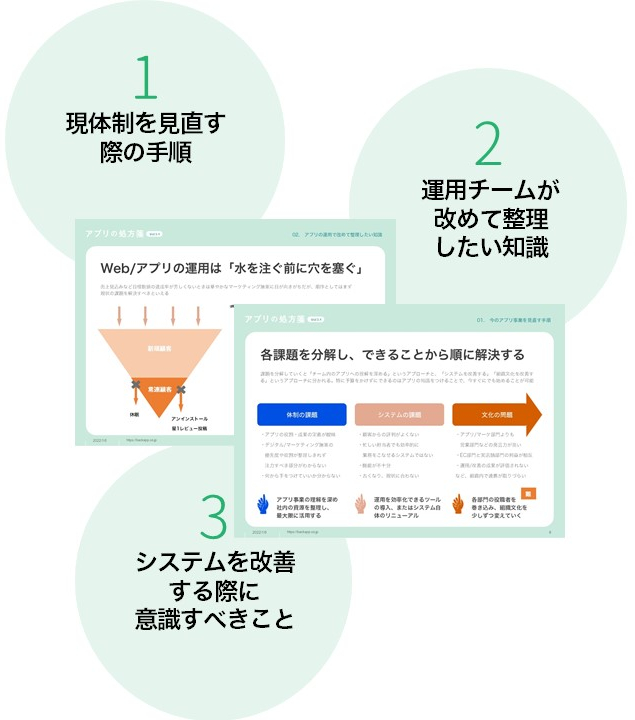
- 「組織体制も変わったし、ここで一旦仕切り直そう」
- 「いまいち戦略や目的がハッキリしていないから、見直したい」
といった状況にある方へ向けて、現在のアプリ事業を見直す際にチェックしたいポイントと手順を紹介したお役立ち資料を公開しています。